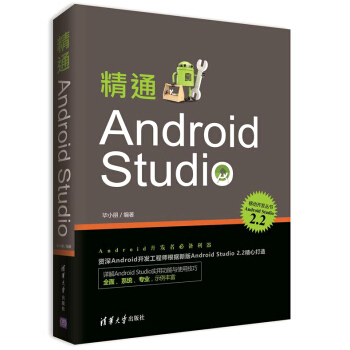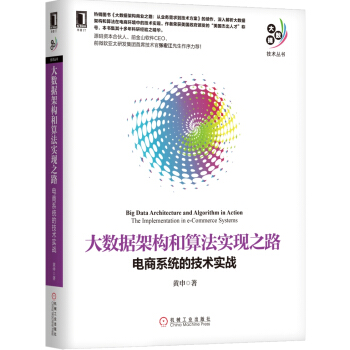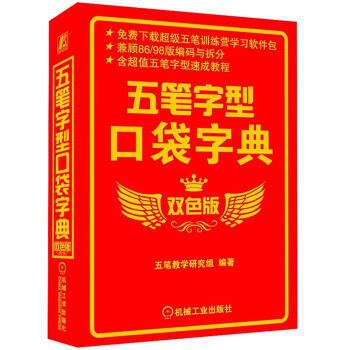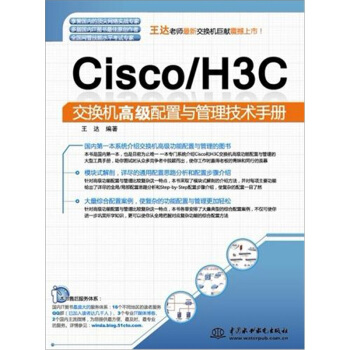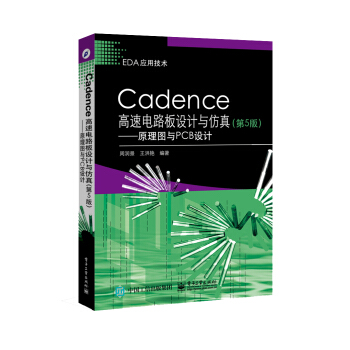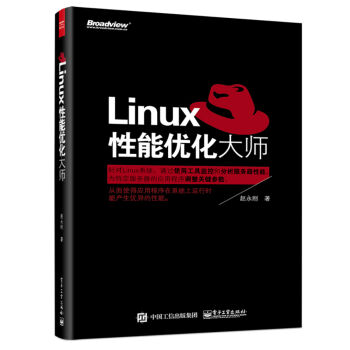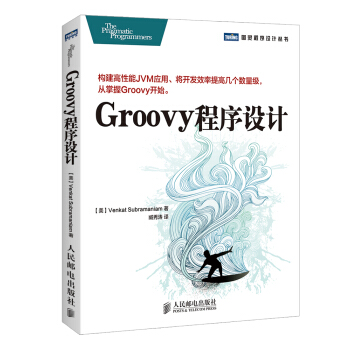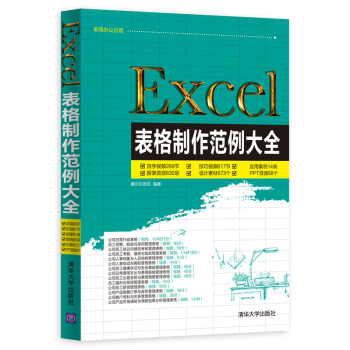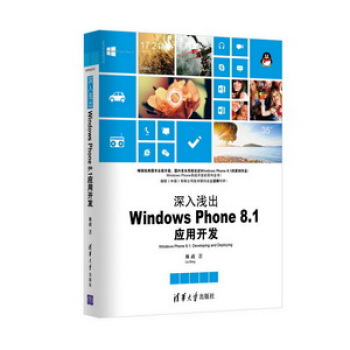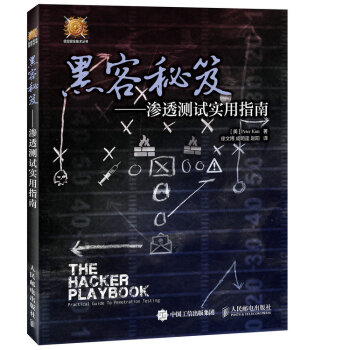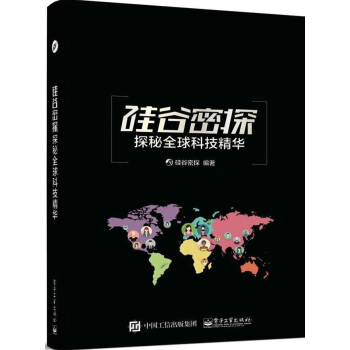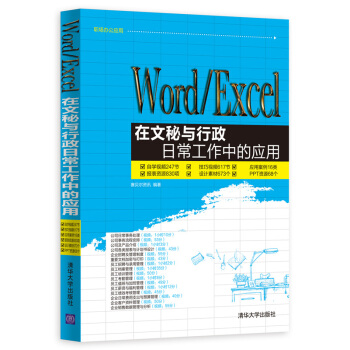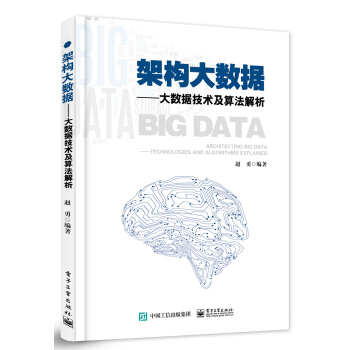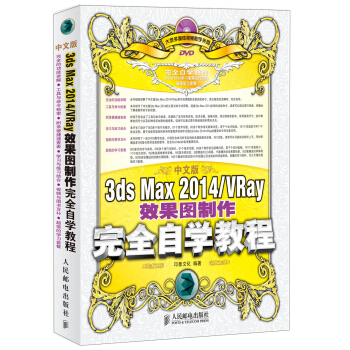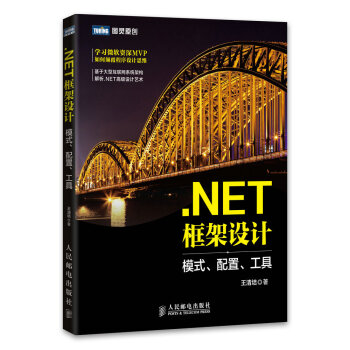![办公大师经典丛书:中文版Excel 2016宝典(第9版) [Microsoft Excel 2016 Bible]](https://pic.tinynews.org/12019130/57b56cf2N0cfdbc1b.jpg)

具体描述
产品特色
编辑推荐
精通EXCEL 高薪等你拿
“电子表格先生”John全新作品
Excel 2016 百科全书
全球畅销不衰的EXCEL高端指南
内容简介
全球*受欢迎电子表格的*畅销指南
《中文版Excel 2016宝典(第9版) 由享誉全球的“电子表格先生”John Walkenbach撰写,将引导你学习Excel 2016的卓越新能,展示如何充分利用这个*新版本的能力。这本**指南堪称一座知识金矿,涵盖运用模板、实现公式、创建数据透视表、分析数据以及其他更多内容,是可供你反复查阅的**参考书。
无论你想了解Excel的哪种用法,John Walkenbach都会倾囊相授。 Excel宝典 系列已在广大读者中引起热烈反响,一直畅销不衰。本书在上一版基础上做了全面细致的更新,呈现Excel2016的*新更改和功能,为帮助读者提高电子表格技能提供了大量信息、技巧、注意事项和提示。
● 创建Excel工作簿
● 使用公式和函数
● 制作图表和嵌入图形
● 使用条件格式可视化数据
● 使用高级Excel功能
● 自定义Excel用户界面
● 在电子表格中充分利用加载项
用户界面
● 在电子表格中充分利用加载项
作者简介
John Walkenbach是J-Walkand Associates, Inc.负责人,是全球**的Excel**专家,迄今已撰写50多本图书。此外,John还在PC World 、InfoWorld 和Windows 等刊物上发表300多篇技术文章。由他开发的Power UtilityPak工具箱屡获大奖。John维护着电子表格网站spreadsheetpage.com,其中展现了大量Excel信息和专家意见。
内页插图
目录
第Ⅰ部分 Excel基础知识
第1章 Excel简介 3
1.1 发现 Excel的优点 3
1.2 了解 Excel 2016最新功能 4
1.3 了解工作簿和工作表 4
1.4 在工作表中导航 6
1.4.1 用键盘导航 7
1.4.2 用鼠标导航 8
1.5 使用功能区 8
1.5.1 功能区选项卡 9
1.5.2 上下文选项卡 10
1.5.3 功能区中的命令类型 10
1.5.4 用键盘访问功能区 12
1.6 使用快捷菜单 13
1.7 自定义快速访问工具栏 14
1.8 使用对话框 15
1.8.1 导航对话框 16
1.8.2 使用选项卡式对话框 16
1.9 使用任务窗格 17
1.10 创建第一个Excel工作簿 18
1.10.1 开始创建工作表 18
1.10.2 填充月份名称 18
1.10.3 输入销售数据 19
1.10.4 设置数字的格式 20
1.10.5 让工作表看上去更有吸引力 20
1.10.6 对值求和 20
1.10.7 创建图表 21
1.10.8 打印工作表 21
1.10.9 保存工作簿 22
第2章 输入和编辑工作表数据 23
2.1 了解数据类型 23
2.1.1 数值 24
2.1.2 文本条目 24
2.1.3 公式 24
2.2 在工作表中输入文本和值 25
2.3 在工作表中输入日期和时间 26
2.3.1 输入日期值 26
2.3.2 输入时间值 27
2.4 修改单元格内容 27
2.4.1 删除单元格内容 27
2.4.2 替换单元格的内容 28
2.4.3 编辑单元格内容 28
2.4.4 学习一些实用的数据输入方法 29
2.5 应用数字格式 35
2.5.1 使用自动数字格式 36
2.5.2 通过功能区设置数字格式 36
2.5.3 使用快捷键设置数字格式 37
2.5.4 使用“设置单元格格式”对话框设置数字格式 37
2.5.5 添加自定义数字格式 39
第3章 基本工作表操作 41
3.1 学习Excel工作表基本原理 41
3.1.1 使用Excel窗口 41
3.1.2 激活工作表 43
3.1.3 向工作簿添加新工作表 44
3.1.4 删除不再需要的工作表 44
3.1.5 更改工作表名称 45
3.1.6 更改工作表选项卡颜色 45
3.1.7 重新排列工作表 45
3.1.8 隐藏和取消隐藏工作表 46
3.2 控制工作表视图 47
3.2.1 放大或缩小视图以便更好地查看视图 47
3.2.2 在多个窗口中查看工作表 48
3.2.3 并排比较工作表 49
3.2.4 将工作表窗口拆分成窗格 49
3.2.5 通过冻结窗格在视图中保持显示标题 50
3.2.6 使用监视窗口监视单元格 51
3.3 使用行和列 51
3.3.1 插入行和列 52
3.3.2 删除行和列 53
3.3.3 更改列宽和行高 53
3.3.4 隐藏行和列 54
第4章 处理单元格和区域 57
4.1 单元格和区域简介 57
4.1.1 选择区域 58
4.1.2 选择完整的行和列 59
4.1.3 选择不连续的区域 59
4.1.4 选择多表区域 60
4.1.5 选择特殊类型的单元格 62
4.1.6 通过搜索选择单元格 63
4.2 复制或移动区域 65
4.2.1 使用功能区中的命令进行复制 65
4.2.2 使用快捷菜单命令进行复制 66
4.2.3 使用快捷键进行复制 67
4.2.4 使用拖放方法进行复制或移动 67
4.2.5 复制到相邻的单元格 68
4.2.6 向其他工作表复制区域 68
4.2.7 使用 Office剪贴板进行粘贴 69
4.2.8 使用特殊方法进行粘贴 70
4.2.9 使用“选择性粘贴”对话框 71
4.3 对区域使用名称 73
4.3.1 在工作簿中创建区域名称 73
4.3.2 管理名称 75
4.4 添加单元格批注 77
4.4.1 设置批注格式 78
4.4.2 更改批注的形状 79
4.4.3 阅读批注 79
4.4.4 打印批注 80
4.4.5 隐藏和显示批注 80
4.4.6 选择批注 80
4.4.7 编辑批注 81
4.4.8 删除批注 81
第5章 表格简介 83
5.1 表格的概念 83
5.2 创建表格 85
5.3 更改表格外观 86
5.4 处理表格 88
5.4.1 在表格中导航 88
5.4.2 选择表格中的部分区域 88
5.4.3 添加新行或新列 88
5.4.4 删除行或列 89
5.4.5 移动表格 89
5.4.6 使用汇总行 90
5.4.7 从表格中删除重复行 91
5.4.8 排序和筛选表格 91
5.4.9 将表格转换为区域 96
第6章 工作表格式 97
6.1 了解格式工具 97
6.1.1 使用“开始”选项卡中的格式工具 98
6.1.2 使用浮动工具栏 98
6.1.3 使用“设置单元格格式”对话框 99
6.2 使用不同的字体设置工作表格式 100
6.3 更改文本对齐方式 103
6.3.1 选择“水平对齐”选项 103
6.3.2 选择“垂直对齐”选项 104
6.3.3 自动换行或缩小字体以填充单元格 105
6.3.4 合并工作表单元格以创建更多文本空间 105
6.3.5 以某个角度显示文本 106
6.3.6 控制文字方向 107
6.4 使用颜色和阴影 107
6.5 添加边框和线条 108
6.6 向工作表添加背景图片 109
6.7 使用命名样式方便地设置格式 110
6.7.1 应用样式 111
6.7.2 修改现有样式 112
6.7.3 创建新样式 113
6.7.4 从其他工作簿合并样式 113
6.7.5 使用模板控制样式 113
6.8 了解文档主题 114
6.8.1 应用主题 115
6.8.2 自定义主题 116
第7章 了解Excel文件 119
7.1 创建新工作簿 119
7.2 打开现有工作簿 120
7.2.1 筛选文件名 121
7.2.2 选择文件显示首选项 122
7.3 保存工作簿 123
7.4 使用自动恢复 124
7.4.1 恢复当前工作簿的版本 124
7.4.2 恢复未保存的工作 124
7.4.3 配置自动恢复 124
7.5 密码保护的工作簿 125
7.6 组织文件 126
7.7 其他工作簿信息选项 126
7.7.1 “保护工作簿”选项 126
7.7.2 “检查问题”选项 127
7.7.3 “管理版本选项” 127
7.7.4 “浏览器视图选项” 127
7.7.5 “兼容模式”部分 127
7.8 关闭工作簿 127
7.9 保护工作的安全 128
7.10 Excel文件的兼容性 128
7.10.1 检查兼容性 128
7.10.2 认识Excel 2016文件格式 129
7.10.3 将文件保存为可用于旧版Excel的格式 130
第8章 使用和创建模板 131
8.1 探索Excel模板 131
8.1.1 查看模板 131
8.1.2 从模板创建工作簿 132
8.1.3 修改模板 133
8.2 了解自定义Excel模板 134
8.2.1 使用默认模板 134
8.2.2 创建自定义模板 136
第9章 打印工作成果 139
9.1 基本打印功能 139
9.2 更改页面视图 140
9.2.1 “普通”视图 140
9.2.2 “页面布局”视图 141
9.2.3 “分页预览”视图 142
9.3 调整常用页面设置 143
9.3.1 选择打印机 145
9.3.2 指定要打印的内容 145
9.3.3 更改页面方向 146
9.3.4 指定纸张大小 146
9.3.5 打印多份报表 146
9.3.6 调整页边距 146
9.3.7 了解分页符 147
9.3.8 打印行和列标题 148
9.3.9 对打印输出进行缩放设置 149
9.3.10 打印单元格网格线 149
9.3.11 打印行和列标题 150
9.3.12 使用背景图像 150
9.4 为报表添加页眉或页脚 151
9.4.1 选择预定义的页眉或页脚 152
9.4.2 了解页眉和页脚元素代码 152
9.4.3 其他页眉和页脚选项 153
9.5 其他与打印相关的主题 154
9.5.1 在工作表之间复制页面设置 154
9.5.2 禁止打印特定的单元格 154
9.5.3 禁止打印对象 155
9.5.4 为工作表创建自定义视图 155
9.5.5 创建PDF文件 156
第Ⅱ部分 使用公式和函数
第10章 公式和函数简介 159
10.1 了解公式基础知识 159
10.1.1 在公式中使用运算符 160
10.1.2 了解公式中的运算符优先级 161
10.1.3 在公式中使用函数 162
10.2 在工作表中输入公式 165
10.2.1 手动输入公式 167
10.2.2 通过指向输入公式 167
10.2.3 将区域名称粘贴到公式中 167
10.2.4 向公式中插入函数 168
10.2.5 函数输入提示 170
10.3 编辑公式 170
10.4 在公式中使用单元格引用 171
10.4.1 使用相对、绝对和混合引用 171
10.4.2 更改引用类型 173
10.4.3 引用工作表外部的单元格 173
10.5 在表格中使用公式 175
10.5.1 汇总表格中的数据 175
10.5.2 在表格中使用公式 176
10.5.3 引用表格中的数据 177
10.6 更正常见的公式错误 178
10.6.1 处理循环引用 179
10.6.2 公式运算时的设置 180
10.7 使用高级命名方法 181
10.7.1 为常量使用名称 181
10.7.2 为公式使用名称 182
10.7.3 使用区域交叉 182
10.7.4 对现有引用应用名称 184
10.8 使用公式 184
10.8.1 不直接使用数值 184
10.8.2 将编辑栏用作计算器 185
10.8.3 精确复制公式 185
10.8.4 将公式转换为数值 186
......
前言/序言
感谢你购买《中文版Excel 2016宝典(第9版)》!如果你刚开始使用 Excel,那么你将会很高兴地发现Excel 2016是有史以来最简单易用的Excel版本。
本书旨在分享我所知道的Excel知识,并在此过程中提高你的工作效率。本书包含你需要知道的所有Excel基础知识,然后,你可以按自己的节奏进一步深入更高级的主题。你将会遇到很多有用的示例,并从中学习到我多年来积累的各种技巧和方法。
本书的读者对象
John Wiley & Sons, Inc公司出版的“宝典”系列是为初级、中级和高级用户设计的。本书介绍了Excel的所有重要组件,并提供了很多简明实用的示例,你可以根据自己的需要适当修改这些示例以便更好地对其加以利用。
本书将尽力在所有Excel用户都需要了解的基础知识和只有高级用户才需要了解的复杂主题之间取得平衡。我已经使用Excel 20多年了,而且认识到几乎所有用户(包括我自己)都仍需要不断学习。我的目标是让学习成为一个令人愉悦的过程。
软件版本
本书是针对Excel 2016的Windows桌面版本编写的。本书的大部分信息也适用于Excel 2013和Excel 2010,但是如果你使用的是更旧版本的Excel,那么建议最好另找一本适合于你所使用的Excel版本的图书。因为Excel 2007中的用户界面变化非常大,如果你使用的是更早版本的Excel,则阅读本书时,将会感到非常困惑。
另请注意,本书并不适用于Mac上的Excel。
Microsoft 提供了多个版本的Office 2016,包括一个Web版本以及一个用于平板电脑和手机的版本。本书只包含适用于Excel 2016标准桌面版本的内容。
本书中使用的约定
请花一点时间浏览本节的内容,你将了解本书在排版和组织结构方面使用的各种约定。
Excel命令
Excel 2016(与之前三个版本类似)的特点是拥有“无菜单”用户界面。Excel使用了上下文相关的功能区系统代替了菜单系统。顶部的文字(如“开始”、“插入”、“页面布局”等)称为选项卡。单击一个选项卡,功能区将显示此选项卡中的各种命令。每个命令都有自己的名称,这些名称通常显示在其图标的旁边或下方。这些命令分成了多个分组,每个分组的名称就显示在功能区的底部。
本书使用的约定是先指出选项卡名称,然后是分组名称,最后是命令名称。因此,用于切换单元格中的文本自动换行的命令将表示为:
“开始”|“对齐方式”|“自动换行”
第l章中将会介绍有关功能区用户界面的更多信息。
键名称
键盘上的键名称会以正常字体显示。当表示需要同时按下两个键时,本书会使用加号连接这两个键。例如,“按Ctrl+C键以复制选中的单元格”。
4个方向“箭头”键统称为导航键。
函数
Excel内置工作表函数以大写字母的形式出现,例如:“在单元格C20中输入SUM公式。”
鼠标约定
本书将使用以下与鼠标相关的标准术语:
● 鼠标指针:当移动鼠标时,在屏幕上移动的一个小图标。鼠标指针通常是一个箭头,但是当移动到屏幕的特定区域或者在执行某些操作时,它会改变形状。
● 指向:移动鼠标,以便使鼠标指针停在特定项上。例如,“指向工具栏上的‘保存’按钮”。
● 单击:按一下鼠标左键并立即松开。
● 右击:按一下鼠标右键并立即松开。在Excel中,使用鼠标右键可弹出与当前所选内容相对应的快捷菜单。
● 双击:快速地连续按下鼠标左键两次。
● 拖动:在移动鼠标时一直按住鼠标左键不放。拖动操作通常用来选择一块单元格区域,或者更改对象的大小。
针对触摸屏用户
Excel 2016也可用于触摸屏设备。如果你正在使用这些设备之一,则可能已经知道了基本的触控手势。
本书不介绍具体的触摸屏手势操作,但你在大部分时间里可遵循以下三个准则:
● 当设备显示“单击”时,触摸屏幕。快速触摸按钮并松开手指与用鼠标单击按钮可实现相同的操作。
● 当设备显示“双击”时,触摸两下。在短时间内连续执行两次触摸相当于执行双击操作。
● 当设备显示“右击”时,用手指按住屏幕上的项,直到显示一个菜单。触摸所弹出菜单上的项将执行相应命令。
请确保从“快速访问”工具栏中启用“触摸”模式。“触摸”模式可增大功能区命令之间的间距,以便降低触摸错误命令的概率。如果“触摸”模式命令未显示在“快速访问”工具栏上,请触摸最右侧的控件,并选择“触摸/鼠标模式”。该命令用于在正常模式和触摸模式之间进行切换。
本书的组织结构
请注意,本书包含6个主要部分和两个附录。
第I部分:Excel基础知识。该部分包含9章,提供了Excel的背景知识。Excel新用户必须学习这些章节的内容。有经验的用户也可以从中获取一些全新的信息。
第II部分:使用公式和函数。这些章节中包含了在Excel中熟练地执行计算工作所需的所有内容。
第III部分:创建图表和图形。该部分的各个章节介绍了如何创建有效的图表。此外,在一些章节中介绍了关于条件格式可视化功能、迷你图功能的信息,还在另一章中介绍了很多关于将图形集成到工作表的技巧。
第IV部分:使用Excel高级功能。此部分由8章组成,介绍了一些较高级的主题。但是很多初级和中级用户也会发现这些信息很有用。
第V部分:使用Excel分析数据。该部分中各章的重点是数据分析。所有级别的用户都会发现这些内容很有趣。
第VI部分:使用VBA在Excel中编程。此部分的内容适合于需要对Excel进行自定义以满足自己特定需求的用户,或者需要设计工作簿或加载项以供他人使用的用户。此部分首先会介绍录制宏和VBA编程,然后会介绍用户窗体、事件和加载项。
第VII部分:本书有两个附录,分别介绍了Excel工作表函数和Excel快捷键。
如何使用本书
编写本书的初衷肯定不是要求你逐页阅读本书,当然这是你的自由。推荐你在遇到以下情况时参考本书:
● 在尝试完成任务时遇到困难
● 需要完成以前从未做过的事情
● 有空闲时间,且有兴趣学习Excel新知识
本书内容非常全面,通常每章会集中讲解一个较大的主题。如果你刚开始使用Excel,那么建议你首先阅读前面几章,以便对Excel有一个初步的了解,然后再自行完成一些练习操作。在熟悉Excel环境后,可以学习一些感兴趣的章节。不过,有些用户可能更喜欢按顺序学习各章。
如果在学习某些知识时遇到困难,不要气馁。多数用户能够只使用Excel所有功能中很小的一部分就已经很棒了。实际上,这里也适用80/20规则:即80%的Excel用户只需要使用20%的Excel功能。然而,即使只使用这20%的Excel功能也可以大大提高你的效率。
本书配套学习资源网站
本书包含了许多示例。可以从Web下载这些示例对应的工作簿。这些文件位于与章节对应的各个目录中。
用户评价
说实话,我拿到这本书的时候,就抱着一种“试试看”的心态,毕竟之前也看过一些Excel的教程,但总感觉不得要领,很多时候还是停留在最基础的层面。这次选择《中文版Excel 2016宝典(第9版)》,主要是因为“经典丛书”和“宝典”这两个词让我觉得它应该有分量。翻阅了一下,这本书给我的第一印象是厚实,内容肯定不会少。而且,我个人对Excel的一些自动化操作比较感兴趣,比如如何通过公式来简化重复性的工作,或者如何制作一些动态的报表。从目录上看,这本书似乎在这方面有所涉猎,这让我觉得很有吸引力。我期待的不仅仅是学会几个函数的使用,更希望能理解背后的逻辑,掌握一些能真正提高工作效率的“捷径”。毕竟,在这个快节奏的时代,时间就是金钱,能够快速准确地处理数据,是每个职场人士都渴望的技能。希望这本书能够给我带来一些惊喜,让我对Excel有更深层次的认识。
评分我对这本书的期待,更多是源于它“经典丛书”和“宝典”的定位。在我的认知里,这样的书籍通常意味着内容的权威性和实用性。我一直觉得,Excel是一个非常强大的工具,但很多时候,我只是在用它做一些基础的计算和表格整理。我真正渴望的是能够深入了解它的潜能,尤其是在数据分析、数据可视化以及自动化处理方面。这本书的书名就暗示了它可能会包含一些比较高级的技巧和解决方案,这对我来说非常有吸引力。我希望能通过这本书,掌握一些能够真正提升工作效率的“绝招”,比如如何高效地处理和分析大量数据,如何制作出更具说服力的图表,以及如何利用Excel的内置功能来实现一些自动化操作。我期待这本书不仅仅是理论的讲解,更能提供一些贴合实际工作场景的案例和方法。
评分这本书的书名就很吸引人,《办公大师经典丛书:中文版Excel 2016宝典(第9版)》。我一直认为,Excel是现代办公不可或缺的工具,但很多时候,我们对它的掌握程度参差不齐。我属于那种需要不断提升自己Excel技能的人,尤其是在数据处理和可视化方面。我非常期待这本书能够提供一些进阶的技巧,比如如何有效地管理大量数据,如何利用Excel制作出专业、美观的图表,以及如何进行更复杂的数据分析。对于我来说,一本好的Excel教程不仅仅是教会我如何操作,更重要的是教会我如何“用Excel思考”,如何用它来解决实际工作中的难题,提升工作效率。看到“宝典”这个词,我就觉得这本书应该能满足我的这种需求,它应该不仅仅是枯燥的指令堆砌,而是充满了实用的方法和经验。
评分对于这本书,我最直接的感受是它的“分量”。拿在手里沉甸甸的,厚厚的几百页,一看就是内容非常扎实的那种。我当初选择它,是因为我是一个Excel的“老用户”,但总感觉自己只停留在表面,很多高级功能和技巧都没有深入研究过。特别是涉及到数据分析和报表制作的时候,总觉得力不从心,效率不高。我一直想找一本能够系统梳理Excel功能,并且能讲解一些实操技巧的书,而《中文版Excel 2016宝典(第9版)》似乎正好满足了我的需求。“宝典”这个词,让我觉得它肯定包含了很多别人不知道的“秘籍”。我特别希望这本书能够深入讲解一些函数的使用,比如SUMIFS, COUNTIFS, VLOOKUP, HLOOKUP这些,以及如何利用它们来解决实际问题。另外,数据透视表也是我一直想要精通的工具,希望这本书能给我清晰的指导。
评分这本书的封面设计倒是挺简洁大方的,一看就是那种专业书籍的风格。我一直想系统地学习Excel,毕竟在日常工作和数据分析中,Excel的运用实在太广泛了,而且越深入了解,越觉得它隐藏着许多我不知道的功能。当初选择这一版,也是看中了“宝典”这个名字,总觉得里面会包含很多实用的技巧和窍门,能解决我平时遇到的很多棘手问题。拿到手之后,我大概翻了一下目录,感觉内容很全面,从基础操作到一些高级函数和图表制作,涵盖的范围挺广的。特别是看到一些关于数据透视表和VBA的章节,我挺期待的,希望能通过这本书真正掌握这些高级技能,让我的工作效率更上一层楼。而且,我个人比较喜欢纸质书的阅读体验,可以在上面做笔记,随手翻阅,比电子版要更方便一些。这本书的排版和字体看起来也比较舒服,阅读起来不会感到疲劳,这对于一本厚重的工具书来说,是非常重要的。
评分没有光盘,可以去书里面给的网站下资料
评分很棒的书,要慢慢啃,相信对工作学习会有很大帮助
评分活动时购买的,非常超值,快递非常快!
评分买回来一直没看过,当工具书了吧。
评分活动时购买的,非常超值,快递非常快!
评分是正品,到货很快。
评分为什么一定要10个它呢
评分不错
评分十分给力
相关图书
本站所有内容均为互联网搜索引擎提供的公开搜索信息,本站不存储任何数据与内容,任何内容与数据均与本站无关,如有需要请联系相关搜索引擎包括但不限于百度,google,bing,sogou 等
© 2025 book.idnshop.cc All Rights Reserved. 静思书屋 版权所有